WooCommerce BOGO 쿠폰을 만드는 방법
게시 됨: 2018-10-16
이 기사에서는 상점에서 WooCommerce BOGO 쿠폰을 설정하고 구성하는 방법을 보여줍니다.
BOGO 거래는 상점 소유자가 많은 이익을 희생하지 않고 고객에게 매력적으로 보이는 인센티브를 제공하는 매우 인기 있는 방법입니다.
BOGO는 무엇을 의미합니까?
BOGO는 "Buy One, Get One"의 약자이며, 소매업체가 고객에게 할인을 제공하기 위해 사용하는 가격 거래 유형을 설명합니다. 거래, 상점은 여전히 좋은 수익을 창출합니다.
예: "티셔츠 2장 구매하고 티셔츠 1장 반값"
이 예에서 소비자는 셔츠를 50% 할인된 가격에 구입하는 것처럼 보이지만 실제로는 다른 두 셔츠를 고려할 때 매장에서 전체적으로 16.66%만 할인하고 있습니다.
WooCommerce BOGO 쿠폰 만들기
WooCommerce를 통한 온라인 판매와 관련하여 BOGO 쿠폰은 고객이 이러한 유형의 거래 중 하나를 사용하는 데 사용할 수 있는 쿠폰입니다.
WooCommerce에서는 핵심 쿠폰 기능만으로 BOGO 스타일 프로모션을 실행할 수 없습니다. 상점에 필요한 추가 BOGO 기능을 추가하는 확장이 필요합니다.
Advanced Coupons는 세 가지 방법으로 BOGO 쿠폰을 제공하는 유일한 솔루션입니다.
- 단일 제품의 BOGO(예: 이 제품의 X개 구매, 이 제품의 X개 받기)
- 고객이 선택할 수 있는 제품 그룹이 있는 BOGO(예: 제품 X, Y, Z, ..., 제품 X, Y, Z 중 하나 구입)
- 제품 카테고리가 있는 BOGO(예: 카테고리 X에서 모든 제품 구매, 카테고리 X에서 모든 제품 가져오기)
이러한 모든 옵션을 사용하여 "구매" 및 "가져오기" 유형을 혼합하고 일치시킬 수도 있습니다. 즉, 거래를 유발하는 제품이 반드시 거래의 적용 부분에 있는 동일한 제품일 필요는 없습니다.
고급 쿠폰 BOGO 거래
고급 쿠폰은 표준 쿠폰 인터페이스에 추가 기능을 추가하는 WooCommerce용 확장 플러그인입니다. 이러한 기능 중 하나는 Buy One, Get One 스타일 거래를 실행하는 것입니다.
쿠폰 편집 화면의 일반 탭에서 BOGO 거래 기능을 찾을 수 있습니다.
BOGO 거래의 인터페이스는 다음과 같습니다.
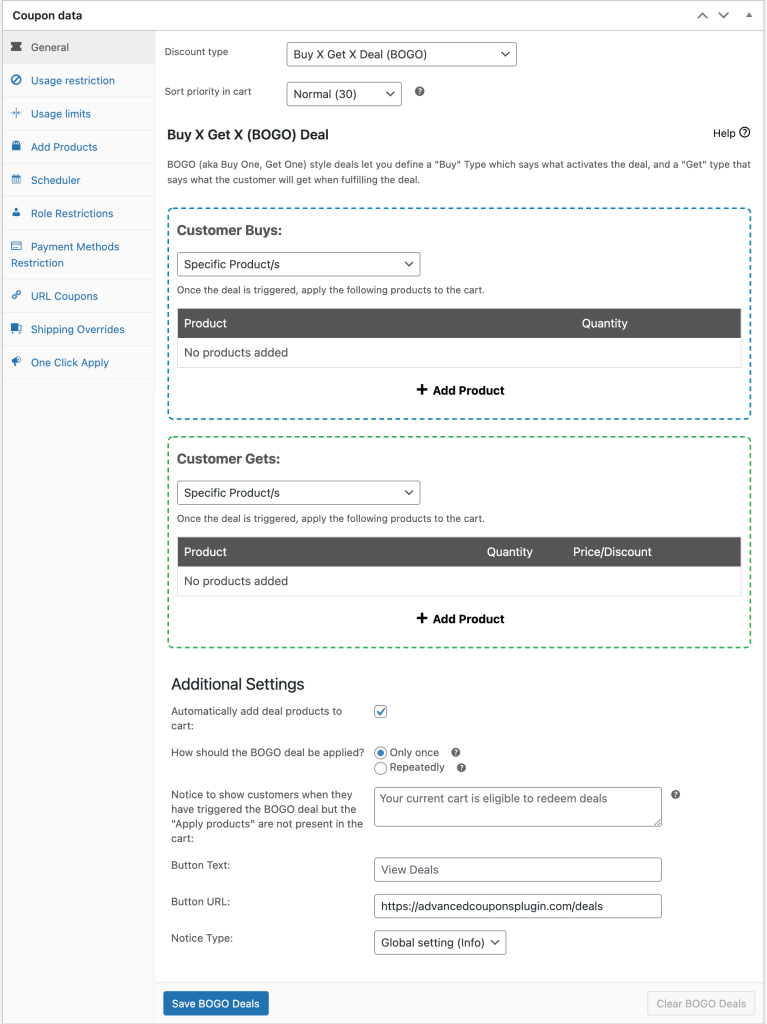
위의 스크린샷에서 볼 수 있듯이 구매 및 가져오기 유형을 혼합하고 일치시킬 수 있는 몇 가지 옵션이 있습니다.
- 특정 제품
- 제품의 모든 조합
- 제품 카테고리
실행할 수 있는 BOGO 거래의 예
다음은 실행할 수 있는 BOGO 거래 유형의 몇 가지 예입니다.
- 커피 포드 머신을 구입하고 커피 포드 카테고리에서 무료 커피 포드 팩을 선택하십시오.
- 커피 포드 머신을 구매하고 첫 번째 커피 포드 팩을 반값에 받으세요
- 신발 2켤레를 구매하고 세 번째 신발을 무료로 받으세요
- 티셔츠 1장을 구매하고 다른 티셔츠를 반값에 구매하세요.
- 샴푸 2병 사면 하나 더 증정
언급된 모든 BOGO 거래는 고급 쿠폰에서 가능합니다. 더 많은 유형의 BOGO 거래를 실행할 수 있는 유연성도 있습니다.
그러나 먼저 구매 유형 및 고객 유형 에 대해 더 자세히 논의하겠습니다.
구매 유형이란 무엇입니까?
트리거는 BOGO 거래가 활성화되는 원인입니다. 시스템이 고객에게 거래를 제공하기 위해 기다리고 있는 것입니다.
고객이 어떤 조건에서 이 거래를 받아야 하는지 생각해 보십시오.
예를 들어 장바구니에 특정 커피 포드 머신 제품이 있어야 하는 경우 여기에 지정합니다.
구매 유형은 해당 트리거의 작동 방식을 결정합니다.
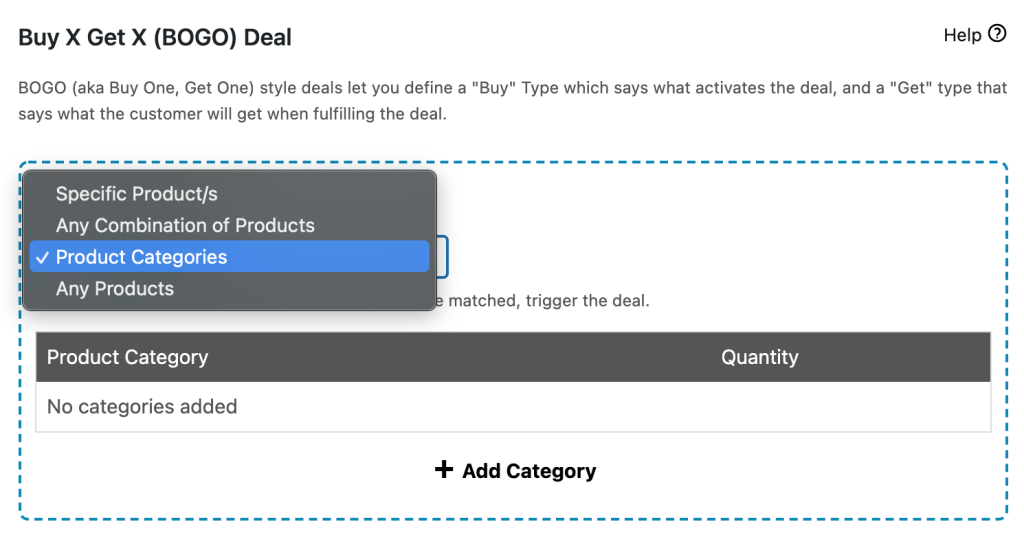
특정 제품
특정 제품 구매 유형을 사용하면 장바구니에 특정 제품이 있을 때 BOGO 거래를 트리거하도록 선택할 수 있습니다.
즉, 거래가 활성화되기 전에 장바구니에 담을 제품과 수량을 정확히 지정해야 합니다.
특정 모델의 커피 포드 머신처럼 홍보하는 제품이 정확히 알려진 경우에 좋습니다.
제품의 모든 조합
또한 제품 목록 조합에서 트리거할지 여부를 선택할 수도 있습니다. 이는 제품 세트의 조합이 허용되지만 제품에 다른 특정 그룹이 없는 판촉에 유용합니다.
총 수량 요구 사항이 충족되는 한 장바구니에 해당 제품의 조합이 있는 한 거래가 트리거됩니다.
이 유형은 다른 많은 WooCommerce BOGO 플러그인이 실패하는 가변 제품 유형에 대한 BOGO 거래를 실행하는 데에도 유용합니다. 여기에서 제품의 모든 변형을 지정할 수 있으며 모든 변형을 개별 제품처럼 취급합니다(WooCommerce가 실제로 보는 방식이기도 함).
예를 들어 장바구니에 2개의 셔츠가 필요한 티셔츠 프로모션이 있는 경우입니다. 파란색과 빨간색과 녹색의 특정 셔츠를 제공하는 경우 장바구니의 전체 수량이 2인 한 원하는 조합을 선택할 수 있습니다.
제품 카테고리
마지막으로 제품 카테고리에 따라 적용 여부를 선택할 수 있습니다.
예를 들어, 이 특정 카테고리/카테고리의 2개 제품.
이는 Any Combination of Products 구매 유형과 매우 유사하게 작동하지만 해당 범주의 모든 제품을 지정된 수량으로 사용합니다.
가져오기 유형이란 무엇입니까?
Get Type은 거래의 "get" 부분에 중점을 둡니다. 특히 거래가 촉발된 경우 그들이 받아야 하는 것. 이 거래의 일부로 적용되는 것에 중점을 두고 있기 때문에 "Get Type"이라고 합니다.
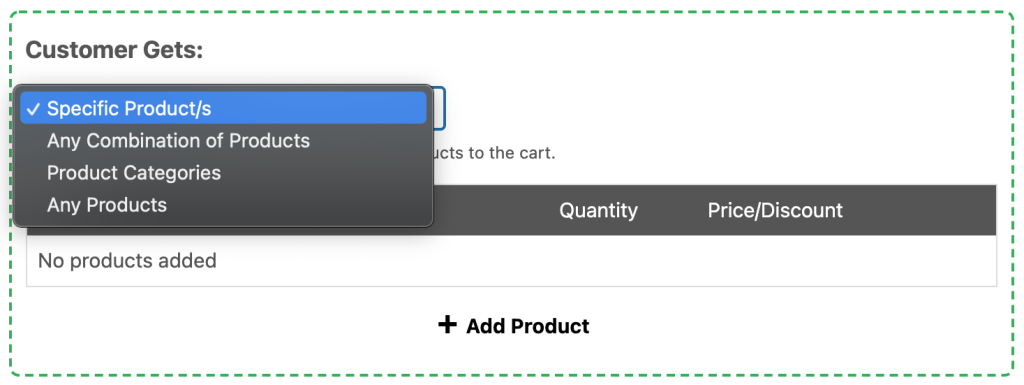
특정 제품
특정 제품 가져오기 유형은 귀하가 말한 수량으로 특정 제품을 가져오는 것을 의미합니다. 당신은 또한 당신이 필요로 하는 무엇이든 가격을 무시하고 해당 제품에 대해 % 금액을 할인하도록 지시할 수 있습니다.
고객이 특정 제품을 장바구니에 추가하면 시스템은 거래를 충족시키기 위해 추가한 항목의 가격을 자동으로 조정합니다.
제품 및 제품 범주의 모든 조합
다음은 조합 제품 및 제품 범주 유형입니다. 본질적으로 그들은 동일하게 행동하기 때문에 나는 그들에 대해 함께 이야기 할 것입니다.
고객이 거래를 시작하면 시스템이 거래를 이행하기 위해 해야 할 일은 "Get" 제품을 장바구니에 담는 것입니다.
시스템은 고객이 해당 범주 또는 제품 그룹에서 무엇을 원하는지 모르기 때문에 고객이 장바구니에 담을 때까지 기다려야 합니다.
카테고리 또는 제품 그룹에서 적격 품목을 선택하면 시스템은 특정 제품의 경우와 마찬가지로 거래를 충족시키기 위해 품목 가격을 자동으로 조정합니다.
그러나 고객이 여러 적격 제품을 추가하면 어떻게 될까요?
이 경우 시스템은 항상 가장 저렴한 품목을 고객에게 제공합니다. 이런 식으로 가게 주인에게 유리합니다.
고객은 언제/어떤 제품을 추가해야 하는지 어떻게 알 수 있습니까?
거래를 적용할 때 언급했듯이 시스템은 고객이 장바구니에 "가져오기" 제품을 추가하도록 해야 합니다. 그렇게 하면 시스템이 자동으로 조정됩니다.
고객이 BOGO 거래를 실행했지만 아직 거래를 만족하지 못한 경우 수행할 작업을 알리기 위해 메시지를 표시할 수 있습니다. BOGO 알림이라고 합니다.
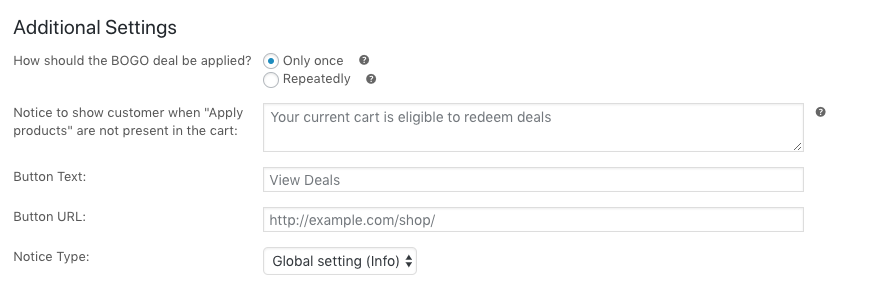
이 메시지를 사용자 정의할 수 있지만 BOGO 거래를 사용하는 방법을 고객에게 명확하게 알리고자 합니다.
예를 들어:
고시 설정:
야! 2:1 티셔츠 거래를 시작하셨습니다. 티셔츠 카테고리에서 제품을 하나 더 추가하시면 무료로 받으실 수 있습니다!버튼 텍스트:
무료 티셔츠 선택버튼 URL:
http://example.com/product-category/tshirts-clothing/통지 유형:
성공
거래가 실행되고 쿠폰이 추가되면 장바구니에 다음과 같이 표시됩니다.
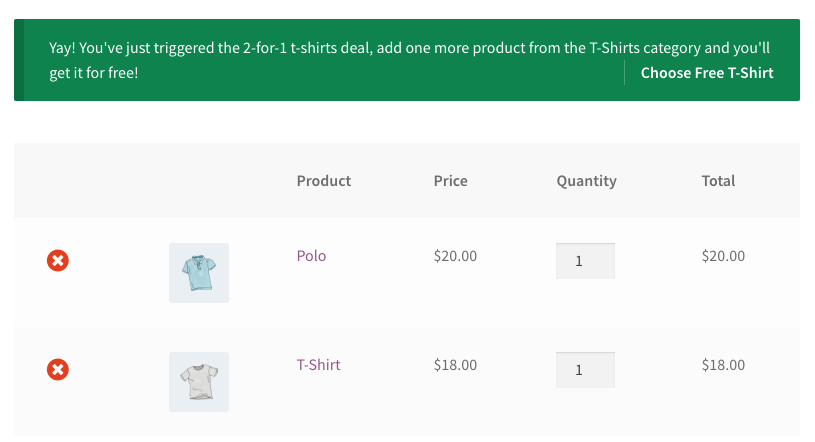
이 메시지는 다음에 수행할 작업에 대한 지침 역할을 하지만 실제로 제품을 추가하는 것은 아니며 고객이 선택한 것으로 장바구니를 조정하는 것은 고객의 몫입니다.
따라서 메시지에 있는 버튼을 사용하여 올바른 제품을 추가할 수 있는 사이트 영역(예: 제품 카테고리 또는 쇼핑 페이지 또는 단일 제품 페이지)으로 안내하는 것이 좋습니다.
시스템은 항상 가장 저렴한 품목을 제공합니다
주목해야 할 또 다른 특별한 점은 시스템이 항상 거래의 "Get" 부분에 대해 가장 저렴한 항목을 제공한다는 것입니다.
고객이 "가져오기" 부분에 해당하는 여러 제품을 추가하는 경우 시스템은 장바구니에서 가장 저렴한 제품을 확인하고 이를 사용하여 거래를 충족시킵니다.
예를 들어 고객이 구매 2를 만족하고 세 번째 셔츠를 무료로 받는 경우 고객은 가장 저렴한 셔츠를 받았습니다.
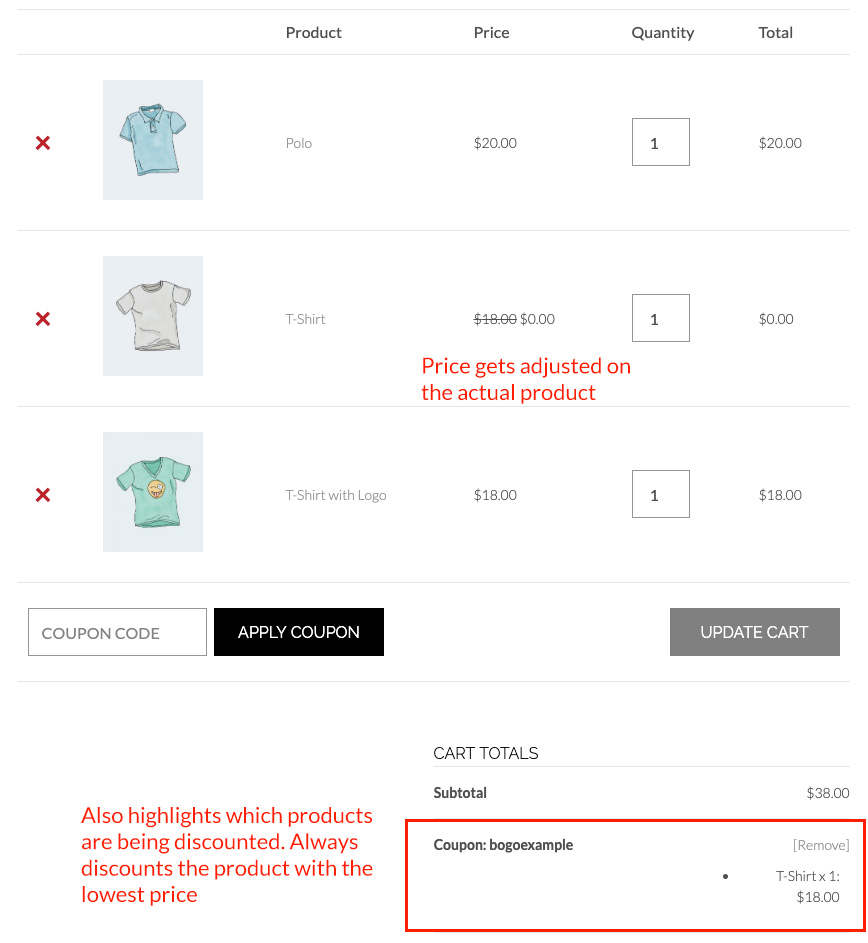
이것에 대한 좋은 점은 거래를 트리거한 제품 중 하나를 제거하고 트리거 조건이 더 이상 충족되지 않음을 의미하는 경우 해당 거래의 일부로 적용된 제품과 함께 쿠폰이 제거된다는 것입니다.
마찬가지로, 자격이 있지만 더 저렴한 다른 제품이 추가되면 거래에서 해당 제품으로 대신 교체합니다.
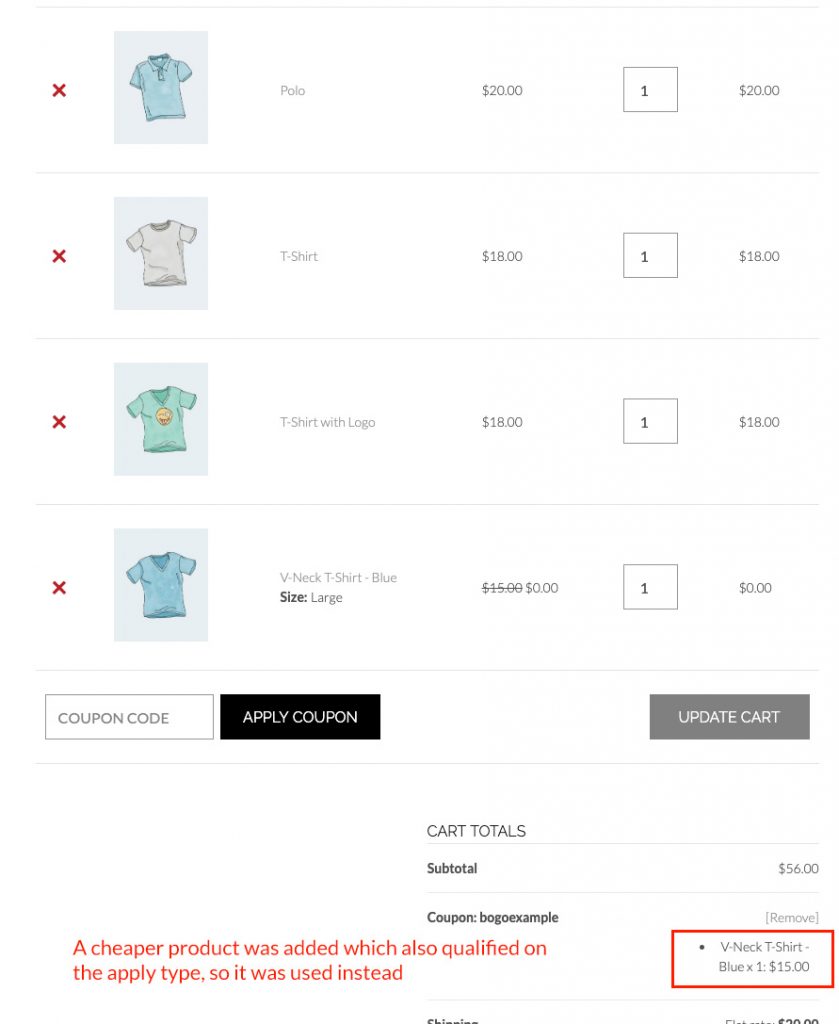
고객이 먼저 거래 조건을 충족하지 않고 거래를 청구하거나 자격이 있는 것보다 가장 비싼 제품에 대한 거래를 청구하는 것이 불가능합니다.
WooCommerce에서 특정 제품과 BOGO 거래를 만드는 방법
다음 튜토리얼은 특정 제품과 BOGO 거래를 하는 방법을 보여줍니다. 이것은 전형적인 "하나를 구매하고 하나를 얻는" 거래입니다.
이 튜토리얼은 거래가 단 하나의 특정 제품과 관련된 WooCommerce 스토어에서 BOGO 거래를 실행하는 방법을 보여줍니다.

1단계 – 특정 제품에 대한 트리거 설정
쿠폰의 BOGO 탭으로 이동하여 구매 유형 드롭다운 상자에서 "특정 제품" 옵션을 선택합니다.
테이블에 행을 추가하면 추가할 제품을 검색하라는 메시지가 표시됩니다. 이름으로 제품을 검색하고 행에 추가할 수 있습니다.
추가를 클릭하여 테이블에 추가되었는지 확인합니다.
원하는 경우 테이블에 여러 행을 추가하여 거래를 트리거할 모든 제품이 장바구니에 있는지 확인할 수 있습니다. 이 예에서는 하나의 제품만 사용하도록 선택합니다.
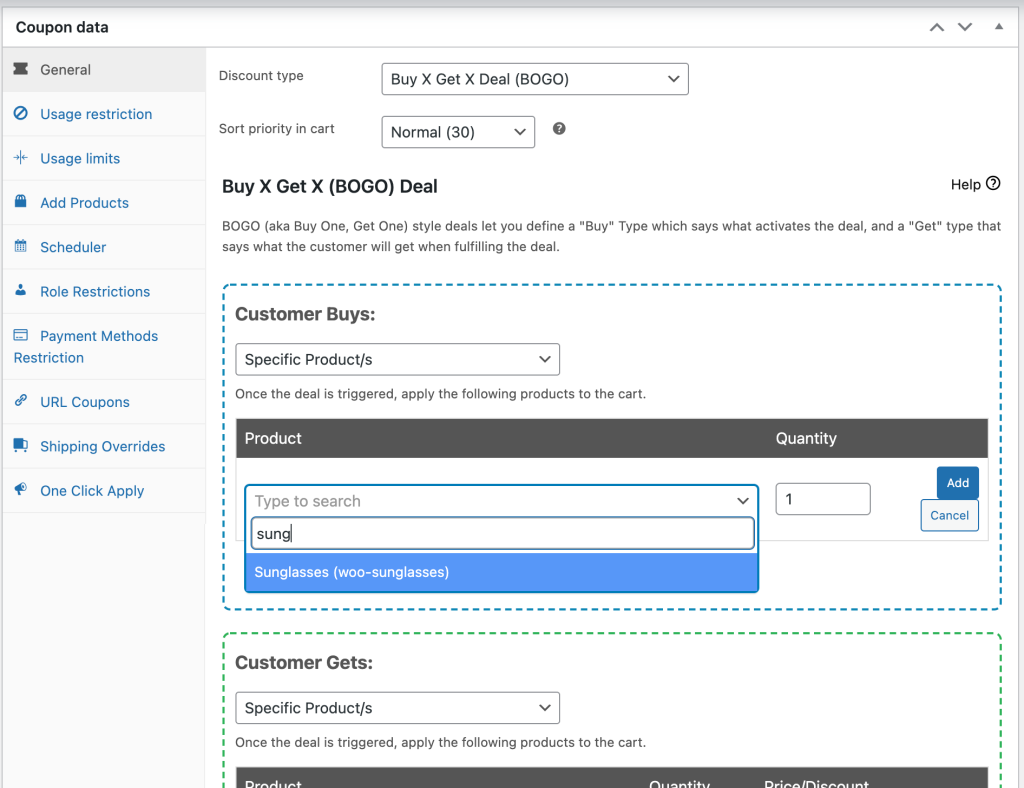
2단계 – 특정 제품에 대한 get 유형 설정
그런 다음 get type 드롭다운에서 동일한 특정 제품을 선택합니다.
이는 해당 제품을 장바구니에 추가하는 데 필요한 거래를 충족한다는 것을 의미합니다. 여기 우리의 예에서는 동일한 제품을 추가하여 제품 1개를 구매하고 동일한 제품 1개를 얻습니다.
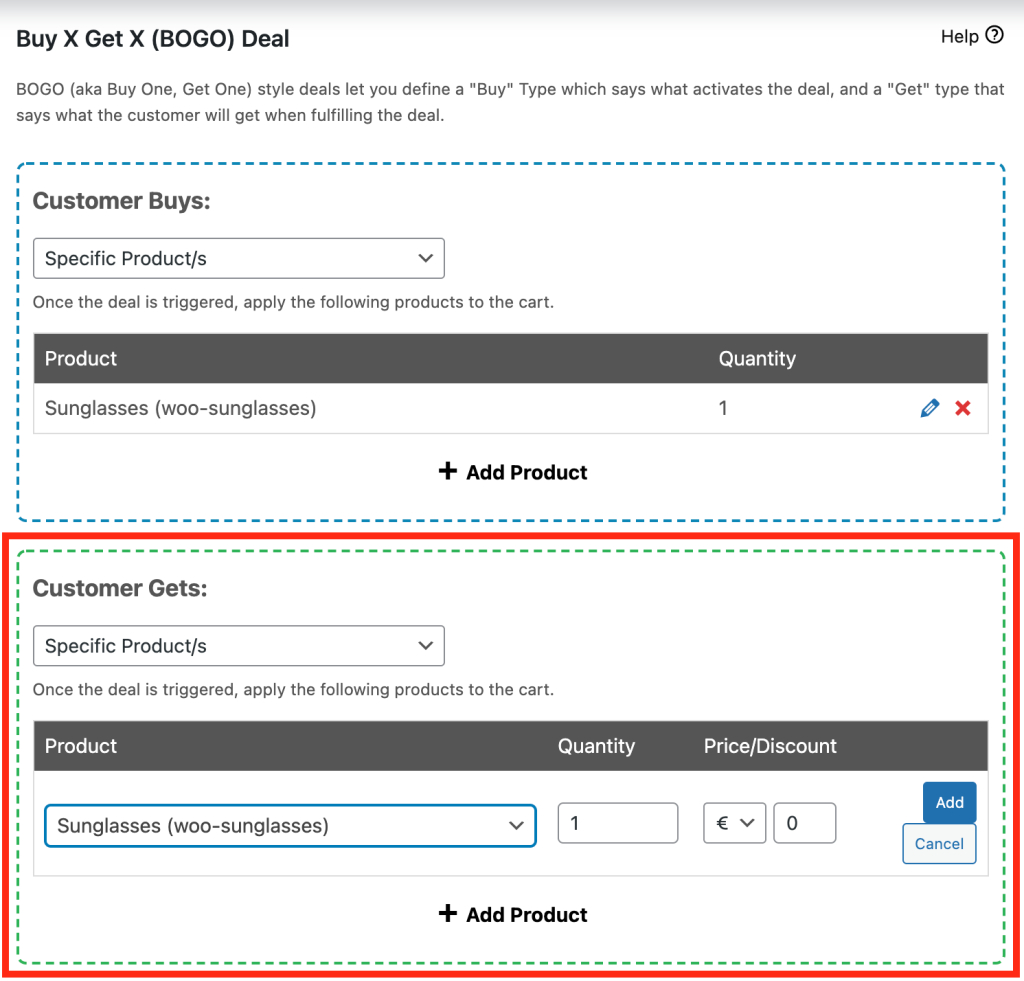
3단계 – BOGO 알림 메시지 구성
BOGO 알림 메시지를 사용하면 사용자가 아직 거래를 만족하지 않았을 때 메시지를 표시할 수 있습니다. 수량을 조정하고 단일 제품 페이지로 연결하도록 지시할 수도 있습니다.
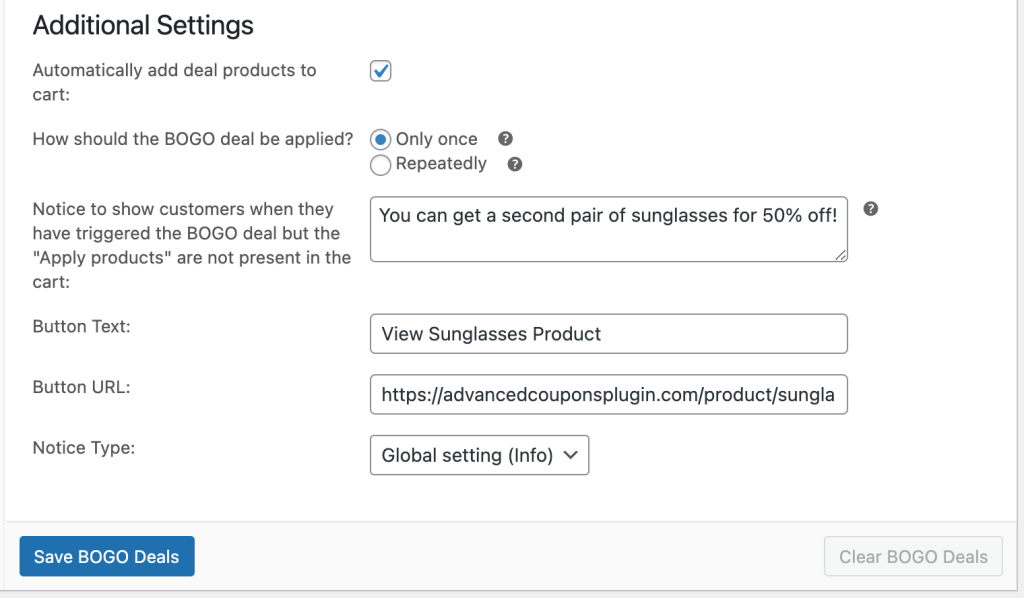
WooCommerce에서 제품 그룹과 BOGO 거래를 만드는 방법
다음 튜토리얼은 고객이 제품 그룹에서 선택할 수 있도록 하려는 WooCommerce에서 BOGO 거래를 만드는 방법을 보여줍니다.
고객이 제품 중 하나를 선택하고 제품을 얻을 수 있는 여러 제품에 걸쳐 BOGO 거래를 관리하는 것이 쉽지 않기 때문에 여기에서 까다로워지기 시작합니다.
1단계 – 구매 유형을 제품 조합으로 설정
먼저 구매 유형을 "모든 제품 조합"으로 설정해야 합니다.
이렇게 하면 목록에 여러 제품을 정의할 수 있으므로 시스템에서 장바구니에 이러한 제품의 조합이 있는지 확인할 수 있습니다. 거기에 있는 제품의 조합이 무엇이든 상관없이 알아낼 것입니다.
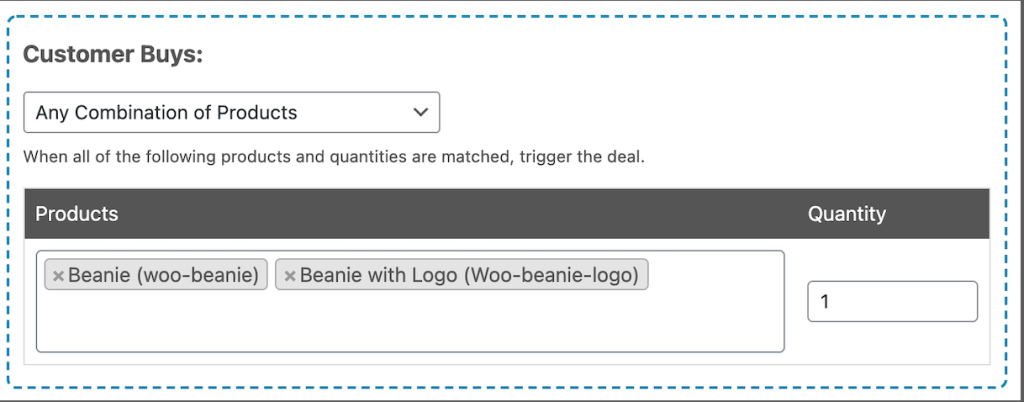
2단계 – get 유형을 제품 조합으로 설정
다음으로 거래의 일부를 얻기 위해 어떤 제품을 사용해야 하는지 정의해야 합니다. "모든 제품 조합" 가져오기 유형을 선택합니다.
그런 다음 적격으로 간주되는 제품을 검색하고 입력할 수 있습니다. 다시 말하지만, 고객이 선택하는 제품의 조합은 중요하지 않습니다. 시스템은 이를 파악하고 가장 저렴한 옵션을 제공합니다.
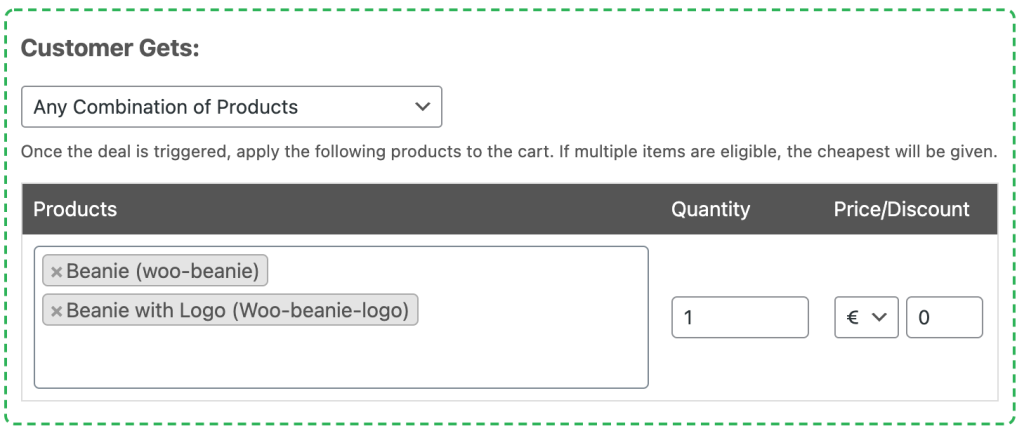
3단계 – BOGO 알림 메시지 구성
마지막으로, 고객이 거래를 충족하기 위해 무엇을 해야 하는지 알아야 하기 때문에 이러한 유형의 거래에 대해 BOGO 알림을 구성할 수 있습니다.
사용 가능한 모든 옵션을 볼 수 있는 위치에 버튼을 연결하는 것이 좋습니다. 이것은 상점 페이지, 아카이브 또는 사용자 정의 방문 페이지에 적격 제품이 표시될 수 있습니다.
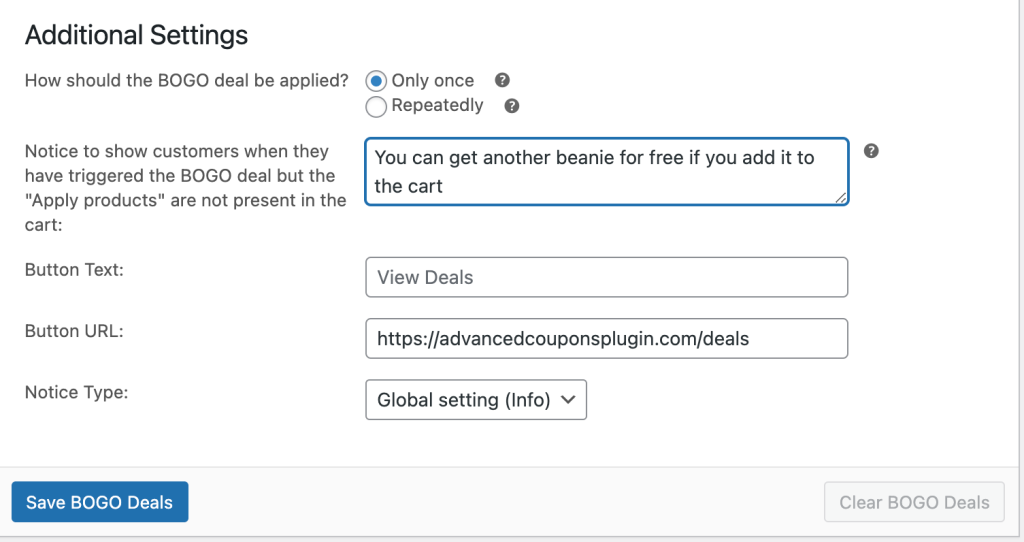
WooCommerce에서 제품 범주와 BOGO 거래를 만드는 방법
마지막 예는 제품이 범주에 걸쳐 있는 BOGO 거래를 만드는 것입니다. 이 예에서는 동일한 제품 카테고리를 사용하지만 여러 카테고리에 걸쳐 트리거할 수도 있습니다.
거래에 적합하거나 BOGO 거래를 트리거할 수 있는 모든 제품을 추적하는 것은 어렵고, 그렇게 한다고 주장하는 모든 플러그인이 실제로 제대로 수행할 수 있는 것은 아닙니다. 고급 쿠폰은 실제로 작동하며 WooCommerce 스토어에서 이러한 종류의 카테고리 기반 BOGO 거래를 적절하고 원활하게 실행할 수 있습니다.
1단계 – 구매 유형을 제품 카테고리로 선택
먼저 BOGO 구매 유형에서 제품 카테고리 옵션을 선택하려고 합니다.
이렇게 하면 BOGO 거래를 트리거할 수 있는 것으로 간주되어야 하는 범주를 지정할 수 있습니다.
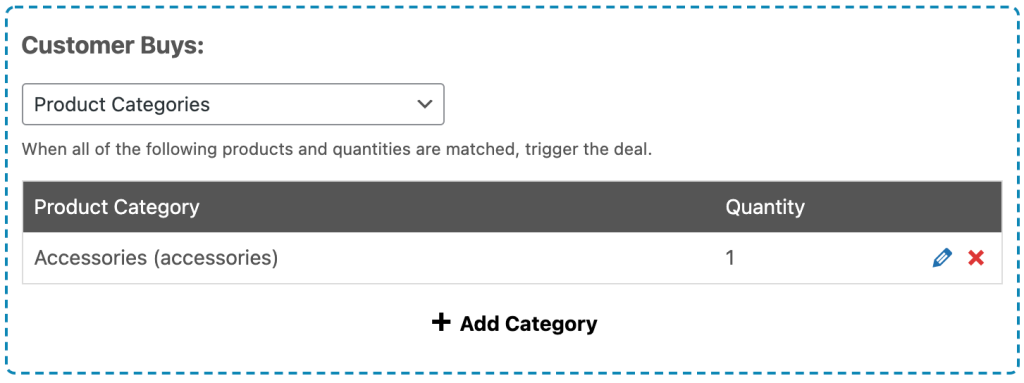
2단계 – 제품 범주로 가져오기 유형 선택
다음으로 제품 범주도 가져오기 유형으로 선택하려고 합니다.
BOGO 거래의 "받기" 부분에 적합한 것으로 간주되어야 하는 범주를 지정할 수 있습니다.
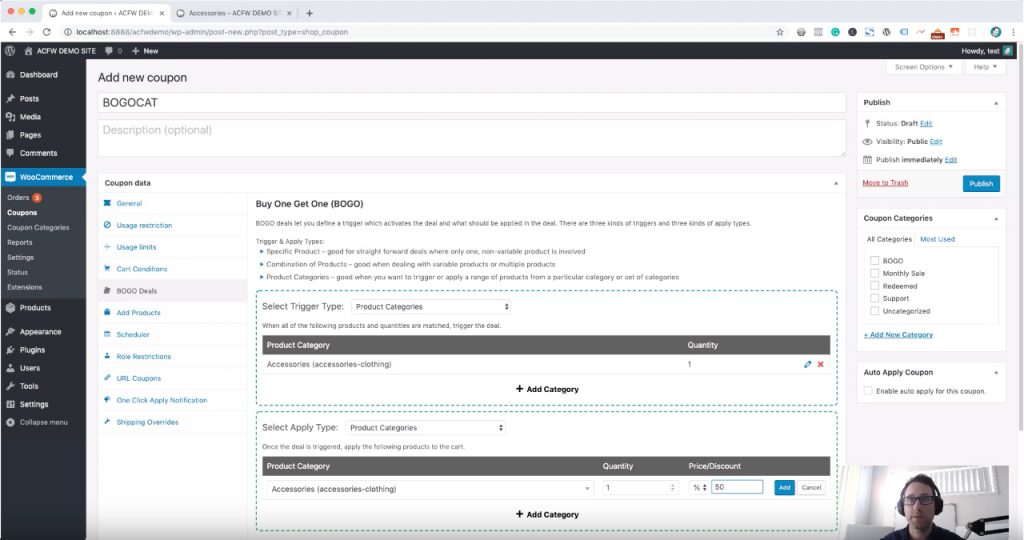
3단계 – 카테고리를 가리키도록 BOGO 알림 메시지 설정
마지막으로 BOGO 알림을 설정하여 아직 Get 부분을 만족하지 못한 경우 거래를 상환하는 방법을 사람들에게 알려주는 옵션이 있습니다.
이것은 알림 버튼을 카테고리 아카이브로 바로 가리킬 수 있기 때문에 카테고리 기반 거래에 편리합니다.
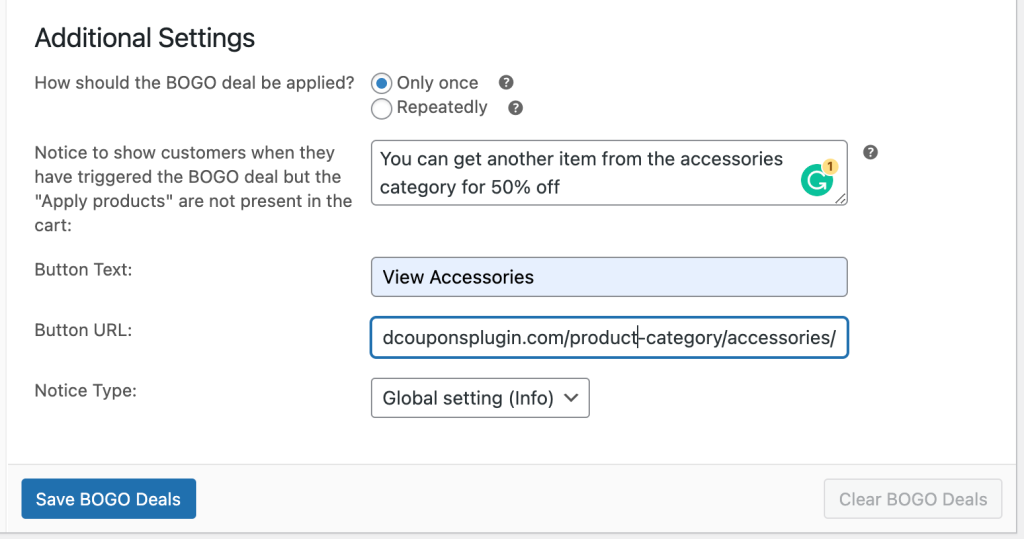
WooCommerce BOGO 쿠폰 자동 적용
그럼 여기서 한 걸음 더 나아갈 수 있습니까?
예, 다음 논리적 단계는 거래 적용을 자동화하는 것이며 이를 위해 두 가지 다른 기능을 도입할 것입니다.
- 장바구니 조건
- 자동 적용
장바구니 조건을 통해 쿠폰 적용 여부를 결정할 수 있습니다. 다음은 테스트할 수 있는 조건을 설명하는 작은 기사입니다.
다음은 WooCommerce에서 BOGO 거래 쿠폰을 자동으로 적용하는 방법에 대한 비디오 자습서입니다.
장바구니 조건 설정에 대한 몇 가지 팁은 다음과 같습니다.
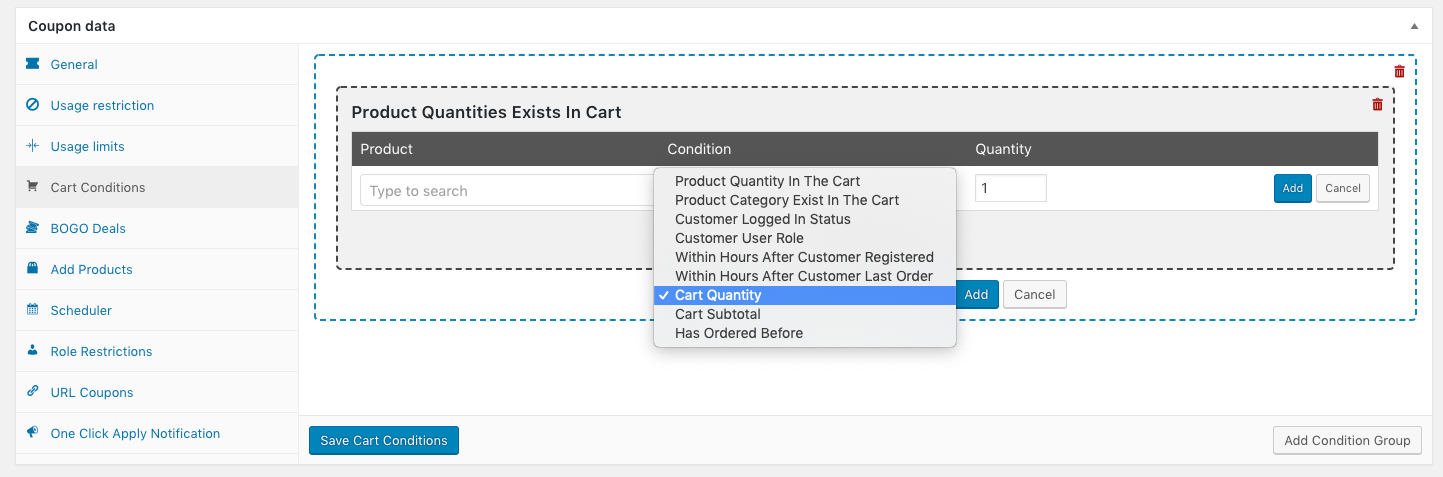
쿠폰 적용을 시도하면 설정한 장바구니 조건을 확인하여 일치하지 않을 경우 쿠폰 적용이 되지 않습니다.
특정 제품이 장바구니에 있는지 여부 또는 장바구니에 특정 범주의 제품이 있는지 여부와 같은 조건을 테스트하려는 경우에 유용합니다.
여기의 예에서는 이것을 자동 적용 기능과 함께 사용하려고 합니다.
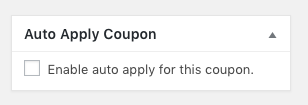
자동 적용을 사용하면 WooCommerce 쿠폰을 자동으로 적용할 수 있습니다. 설정한 장바구니 조건이 true인 경우에만 적용됩니다.
함께 작동하는 이 두 기능은 BOGO 거래와 같은 쿠폰을 자동으로 실행하여 고객을 놀라게 하고 기쁘게 할 수 있음을 의미합니다.
WooCommerce BOGO 플러그인
결론적으로 WooCommerce에서 BOGO 거래를 실행할 수 있습니다.
고급 쿠폰은 특히 고객의 관점에서 가장 포괄적이면서도 사용하기 가장 쉽습니다. 또한 매우 유연합니다. 상점 소유자는 이전에 실행할 수 없었던 모든 종류의 거래를 실행할 수 있습니다.
BOGO는 고급 쿠폰의 일부일 뿐이라는 것을 기억하십시오. 고급 쿠폰이 제공하는 다른 기능을 보려면 가격 및 기능 페이지로 이동하여 전체 개요를 확인하십시오.
